Win10新机U盘装机教程(轻松操作,快速安装系统)
![]() 游客
2024-12-04 15:30
232
游客
2024-12-04 15:30
232
随着科技的不断进步,使用电脑已经成为人们日常生活中的一部分。然而,在购买新电脑后,我们往往需要安装操作系统才能使用电脑。本文将详细介绍以Win10新机U盘装机的教程,帮助读者轻松操作、快速安装系统。
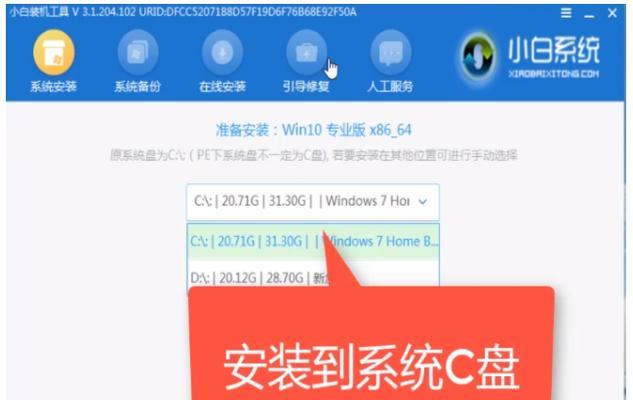
1.准备工作:选择合适的U盘和Win10系统镜像文件
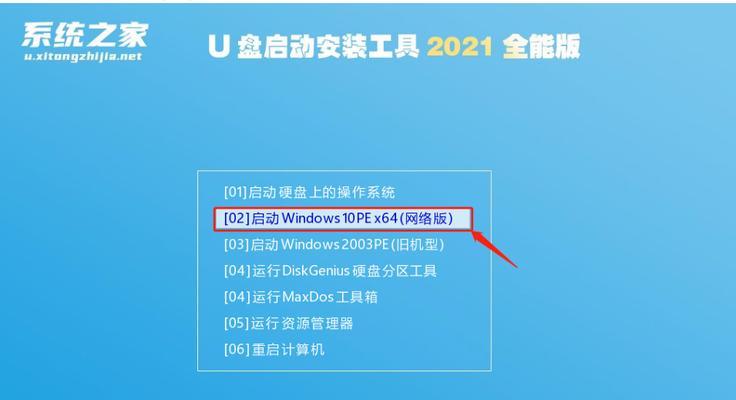
在开始装机之前,我们首先需要准备一个容量足够的U盘和相应的Win10系统镜像文件,并确保U盘空间和镜像文件的完整性。
2.制作启动盘:使用专业工具制作U盘启动盘
使用专业的U盘启动盘制作工具,如Rufus或UltraISO等,将下载好的Win10系统镜像文件写入U盘,并将U盘设置为启动盘。

3.设置BIOS:进入计算机BIOS界面,调整启动顺序
重启电脑并进入BIOS界面,在设置中找到“启动”选项,调整启动顺序,将U盘设置为首选启动项。
4.启动U盘:重启计算机,从U盘启动
保存BIOS设置后,重启电脑,系统将从U盘启动。这时,我们需要耐心等待一段时间,直到出现Win10系统安装界面。
5.选择语言和区域:根据个人喜好进行设置
在安装界面中,选择适合自己的语言和区域设置,点击下一步进入下一步操作。
6.安装方式选择:全新安装或升级
根据需要,我们可以选择全新安装系统,将原有数据清除,或者选择升级方式,保留原有数据。
7.目标磁盘选择:选择安装Win10的目标磁盘
在接下来的界面中,选择要安装Win10系统的目标磁盘,并点击下一步进行系统安装。
8.安装过程:等待系统文件复制和安装
在这个阶段,系统会自动将文件复制到目标磁盘,并进行相应的系统安装操作。这个过程可能需要一些时间,请耐心等待。
9.个性化设置:根据自己的需求进行设置
系统文件安装完成后,我们需要进行个性化设置,如设定用户名称、密码、网络设置等。
10.等待完成:系统配置和更新安装
完成个性化设置后,系统将进行进一步的配置和更新安装,这个过程也需要耐心等待。
11.安装完成:重新启动计算机
当系统配置和更新安装完成后,电脑会自动重新启动。此时,我们可以拔掉U盘,并开始享受全新安装的Win10系统。
12.驱动安装:根据需要安装硬件驱动程序
在安装完成后,我们还需要根据需要安装相应的硬件驱动程序,以保证电脑各项功能正常运行。
13.系统优化:调整系统设置以提升性能
除了驱动安装,我们还可以进行系统优化,如清理垃圾文件、关闭不必要的启动项、优化网络设置等,以提升系统性能。
14.常用软件安装:安装常用办公和娱乐软件
在系统安装和优化完成后,我们可以开始安装常用的办公和娱乐软件,以满足个人的工作和娱乐需求。
15.备份系统:定期备份重要文件和系统
我们强烈建议定期备份重要文件和系统,以防止数据丢失和系统故障。备份可以使用专业备份软件或者云存储等方式进行。
通过以上简单的操作步骤,我们可以轻松地利用U盘进行Win10新机装机。这个过程可以帮助我们快速安装系统,并进行一些常见的优化设置,使电脑更加高效、稳定地运行。同时,我们还需要记得定期备份重要文件和系统,以确保数据的安全性。希望本文对于读者在Win10新机U盘装机方面提供了一些帮助和指导。
转载请注明来自前沿数码,本文标题:《Win10新机U盘装机教程(轻松操作,快速安装系统)》
标签:新机盘装机
- 最近发表
-
- 解决电脑重命名错误的方法(避免命名冲突,确保电脑系统正常运行)
- 电脑阅卷的误区与正确方法(避免常见错误,提高电脑阅卷质量)
- 解决苹果电脑媒体设备错误的实用指南(修复苹果电脑媒体设备问题的有效方法与技巧)
- 电脑打开文件时出现DLL错误的解决方法(解决电脑打开文件时出现DLL错误的有效办法)
- 电脑登录内网错误解决方案(解决电脑登录内网错误的有效方法)
- 电脑开机弹出dll文件错误的原因和解决方法(解决电脑开机时出现dll文件错误的有效措施)
- 大白菜5.3装机教程(学会大白菜5.3装机教程,让你的电脑性能飞跃提升)
- 惠普电脑换硬盘后提示错误解决方案(快速修复硬盘更换后的错误提示问题)
- 电脑系统装载中的程序错误(探索程序错误原因及解决方案)
- 通过设置快捷键将Win7动态桌面与主题关联(简单设置让Win7动态桌面与主题相得益彰)
- 标签列表

